Vänd eller spegla en bild i Google Dokument är en användbar teknik för att justera orienteringen av visuellt innehåll för att bättre passa layouten och estetiken hos ditt dokument. Även om Google Docs är känt för sina textredigeringsmöjligheter, tillhandahåller dess bildmanipuleringsfunktioner, även om de inte är lika omfattande som dedikerad grafikprogramvara, grundläggande funktioner som bildrotation och vändning.
Här kommer vi att visa dig processen att vända eller spegla bilder direkt i Google Dokument, vilket erbjuder ett enkelt sätt att förbättra dina dokument utan behov av externa fotoredigeringsverktyg.
Hur man vänder en bild i Google Docs 2024
För att förbättra bildbehandlingen i Google Docs tillhandahålls en funktion till användarna som gör att de kan rotera eller vända sina bilder för bättre läsbarhet eller för att ge användarna ett snyggt användargränssnitt.
Att vända eller rotera bilderna ger användarna en iögonfallande effekt gör dokumentet mer intressant och förbättrar dokumentets läsbarhet. Om du också ser fram emot att vända dina bilder med Google Docs, följ bara stegen nedan och du är klar.
Steg 1: Öppna Google Dokument
Om du har ett giltigt Google-konto, gå till den officiella webbplatsen för Google Docs eller klicka helt enkelt på länk och sedan kommer du att omdirigeras till den officiella webbplatsen för Google Docs och startsidan för Google Docs kommer att visas på din skärm.
för loop i c
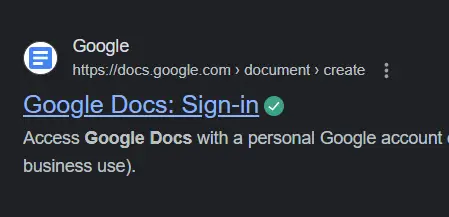
Öppna Google Dokument
Steg 2: Skapa ett N nytt dokument
Nu kommer startsidan för Google Dokument att visas på din skärm. Du kan nu välja en mall eller så kan du också skapa ditt eget dokument. Som ett exempel i det här fallet kommer vi att klicka på Tomt dokument att skapa ett nytt tomt dokument och börja saker från början.
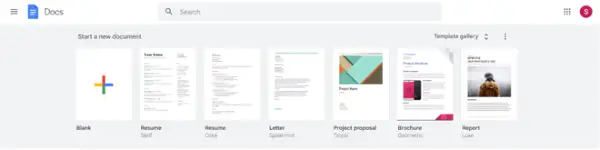
Skapa ett tomt dokument
Steg 3: Gå till Infoga-fliken, välj Ritning och klicka på Ny
För att utföra uppgiften att vända eller rotera en bild i Google Dokument, innebär det första steget att en bild infogas i ditt dokument. För att uppnå detta i ett tomt dokument,
- Navigera till Föra in meny
- Satsa på Teckning funktion.
- Välj antingen alternativet Nytt för att skapa en ny ritning eller välj en bild från ditt Google Drive-konto. Men om du väljer det senare, se till att ladda upp önskad bild till ditt Google Drive-konto i förväg.
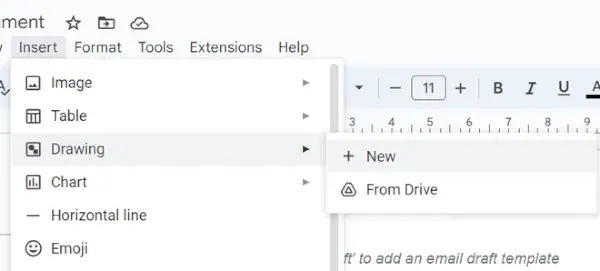
Klicka på Nytt alternativ
Steg 4: Välj bild
Leta nu efter bildikonen och klicka på den och sedan blir du ombedd att ladda upp bilden från ditt systems filhanterare. Så klicka vidare Välj en bild att ladda upp och välj sedan bilden från ditt galleri och öppna bilden. Bilden kommer sedan att laddas upp till det tomma dokumentet.

preity zinta
Klicka på bildikonen
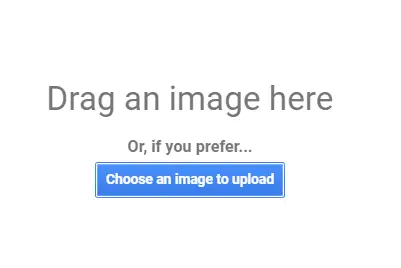
Klicka på den här knappen
Steg 5: Vänd bilden
Gå nu till Alternativ för åtgärder och välj därifrån Rotera alternativ och välj sedan den typ av vändning du vill använda på din bild. Google Dokument erbjuder fyra alternativ för att vända en bild. Välj ett alternativ och klicka på knappen Spara och stäng.
Nu har din vänts eller roterats framgångsrikt med hjälp av Google Dokument och det slutliga resultatet kommer att se ut så här:

Välj önskat alternativ

Vänd bild
Steg 6: Klicka på Spara och stäng
Klicka på Spara och stäng för att spara ändringar och vända eller spegla en bild i Google Document.
Slutsats
I den här artikeln har vi lärt oss om hur man vänder eller speglar bilder i Google Dokument . För att sammanfatta artikeln, ibland finns det krav på att vända bilder medan vi arbetar med bilder. Vändning av en bild krävs när bilden redan är roterad och vi vill korrigera dess rotation eller om vi uttryckligen vill rotera en bild. Även om Google Dokument inte har inbyggt stöd för bildvändning eller spegling, är det en praktisk lösning genom att använda ritfunktionen.
c++ delad sträng
Hur man vänder eller speglar en bild i Google Dokument – Vanliga frågor
Hur spegelvänder du en bild i Google Dokument?
För att spegla en bild i Google Dokument, på Teckning fönster, klicka Åtgärder> Rotera . Klicka sedan för att vända ditt foto horisontellt Flip Vågrätt . Klicka på för att vända fotot vertikalt Flip Vertikalt .
Hur spegelvänder man ett dokument?
För att spegelvända ett dokument behöver du vanligtvis använda en PDF-redigerare eller en ordbehandlare som stöder sidmanipulation.
- Öppna ditt dokument i en PDF redaktör eller ett lämpligt program.
- Leta efter ett alternativ som Rotera , Flip , eller Spegel under redigeringsverktygen.
- Välj spegel eller flip alternativ för att tillämpa den på hela dokumentet.
- Spara ditt dokument med ändringarna.
Denna process kan variera något beroende på vilken programvara du använder.
Hur ändrar jag riktningen på en bild i Google Dokument?
Så här ändrar du riktningen för en bild i Google Dokument:
- Klicka på bilden i ditt dokument.
- Välj Bild alternativ sidofältet.
- Använd Rotera skjutreglaget eller ange en viss grad för att rotera bilden till önskad orientering.
